作为一枚IT部门运维人员,平时我和共事的两个驻场网络工程师一起管理着单位的机房,分工主要是他们负责管理机房的一切,而我负责管理他们……
由于IT部正式员工就我一个人,所以我主要处理的是行政上的一些事务,技术类的事务就交由两位工程师处理。有接触过我们这行的人就知道,领导对我们的评价一般都是“只要不批评,就是最好的表扬”,平时网络运行正常的时候没人想起你,但一旦网络崩溃,第一个拿来开刀的就是你,所以我们仨都战战兢兢的轮流值班,24小时开着手机,就怕机房、网络突然出点什么事,那不管有多晚,立马就得从床上爬起来,滚回公司加班抢修。


这里需要先介绍一下我公司的网络环境,由于公司内网电脑是无法访问互联网的,所以为了解决员工的互联网访问需求,我们采购了一套云桌面系统,将这套系统的瘦终端放在每个办公桌上,专门用来访问互联网,并与内网电脑通过KVM切换器共享同一台显示器和同一套键鼠,内外网都有自己的防火墙,这样就完全分开了。
但问题就来了,如果我在家里,深夜有急事需要连接内网电脑,或者排查网络故障,那该怎么办呢?
一般可以用下面几种办法解决:

1、当然是滚回公司加班啊,边喊着“加班万岁!我爱工作!”边流着泪敲键盘,优点是可以发条朋友圈质问那帮窝在沙发里的懒货“你见过半夜两点的街头吗”并时不时刷新看领导有没回复点赞,不足是美好的假日往往就这么给毁了,又不敢关手机睡大觉……

2、买个几十块的开机棒,不过局限性也比较大,需要主板支持唤醒功能,而且前面说了,内外网分开,你要怎么通过互联网来唤醒内网的主机?

3、利用VPN,实现在家里访问单位电脑。别一提到VPN就想到翻墙什么的,现在很多机关单位都已经有VPN服务器了,不过对于一些没有机房条件的单位,这招也不太现实。

所以,今天这篇文章的主角——向日葵控控A2的意义就体现在这里了,作为一款远程控制硬件,身价几百块钱,但是可以实现断网远控、远程SSH、远程监控摄像头什么的,所以我第一时间撸了一台回来,发现确实能解决我工作中的很多问题,特别是在我公司这种内外网隔绝的情况下,用一台控控A2就可以实现在家中访问内网电脑。

我不太喜欢拍包装,而且向日葵控控A2除了电源线和USB线之外也没有什么配件了,所以就直入主题吧。控控A2的体积大概就像一个小米盒子那么大,黑色机身,顶部就是一个大大的向日葵LOGO。


机身为塑料材质,所以很容易沾染指纹,基本上每拍一张图就得停下来擦一擦,怨念啊……都698了咱能换个金属壳不?我家一百多的无线路由都是金属壳……不过也有可能是信号问题,金属外壳对信号会有阻断作用,所以金属外壳的无线路由都是外置天线的,向日葵控控A2这种没天线的设计我建议可以参考一下金属机身手机的解决方案。

由于机身小巧,接口也不算多,这边是一个HDMI OUT接口和一个USB-A接口,其中HDMI OUT接口是用来连接显示器以显示被控制主机的图像的,而USB-A口则是用来外接4G网卡和USB摄像头的。

这边居然还有读卡器,可以插上一张TF卡以支持远程文件功能,不过目前固件尚未支持,旁边是我们熟悉的捅PP孔,也就是复位孔了。

除了电源接口,还有HDMI IN接口和USB-B接口,主要是连接主机的,此外还有RJ45网线供控控连接网络,当然你也可以让它通过Wi-Fi联网。


由于我办公室全是联想、惠普之类的商务机,而商务机追求的是稳定,大多使用的是集显,所以虽然主流是HDMI+DP,但基本上我们整栋楼的电脑就没有一台是HDMI接口的,连DVI都少,几乎清一色的VGA,换言之我公司的所有主机虽然都可以与控控连接,但只有控制端能看到图像,被控主机是看不到东西的。不过,既然我是用来在家里远程控制公司电脑,那其实被控主机看不看得到,对我是没有任何影响的。
而且向日葵控控A2除了电源线和一根USB线,基本上没有附送任何其它的线材,我花两百多买的盒子都送了一根HDMI线,难道送根线真就这么难吗?(后来我去天猫问了一下,原来现在卖的版本已经有送HDMI线了,可惜我买早了)
为什么向日葵控控A2会采取HDMI而非VGA的接口方案呢?百度找了几篇向日葵控控A1的评测文章看,才发现很多人在吐槽A1的显示画质不够清晰,要求上HDMI,好吧,现在A2如他们所愿上了HDMI,像我这样的商务机用户又用不了了……
没办法了,借了一部带HDMI口的笔记本做测试,终于可以进了。

来来,愉快的接上主机,开机咯!
看了一下说明书,向日葵控控A2最大的特点是可以断网远控,也就是说,即使主机断网,你也可以远程控制。当然,实现的前提是控控A2必须接入互联网,然后通过HDMI和USB线与主机相连接,而不是真正意义上的断网。

接好线之后,就可以开始用了。与向日葵免费软件不同的是,这次通过控控A2控制的主机,无须安装任何软件,甚至不用连接互联网,只要跟控控A2连接就可以了。我办公室的主机全部只能连接内网,另外安装了一台无线路由器供笔记本、手机等接入互联网线路,本次控控A2就是通过Wi-Fi连接互联网的。
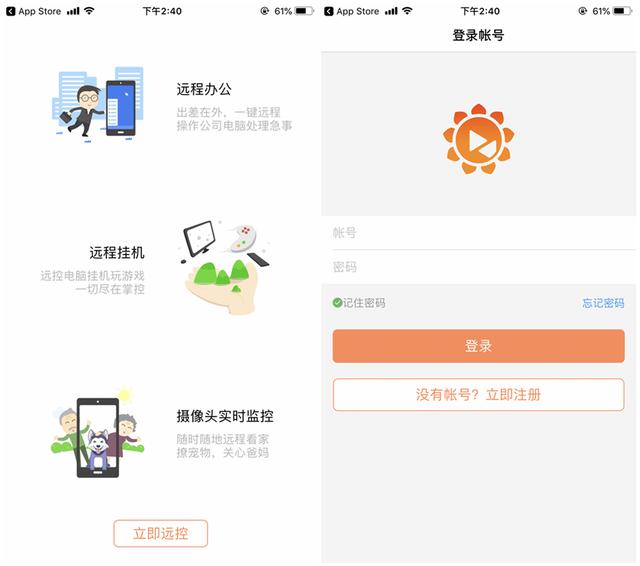
向日葵的远程控制客户端分为移动版和PC版,由于我平时出门都不带笔记本,所以本篇贴子主要针对移动端。
首先在我的iPhone 7 Plus上下载并安装好客户端,并注册一个帐号登陆。
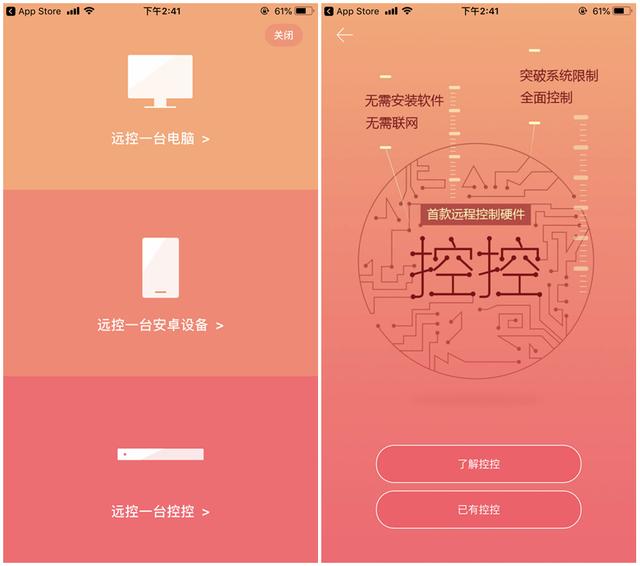
登陆后你可以看到“远控一台电脑”、“远控一台安卓设备“和”远控一台控控“三个选项,前两项是需要在被控端上也安装客户端软件的,所以先不鸟它们,直接选择”远控一台控控“。然后你会看到”了解控控“和”已有控控“两个比我的脸还大的按钮。按一下又不会怀孕,那就按一下上面那个呗。
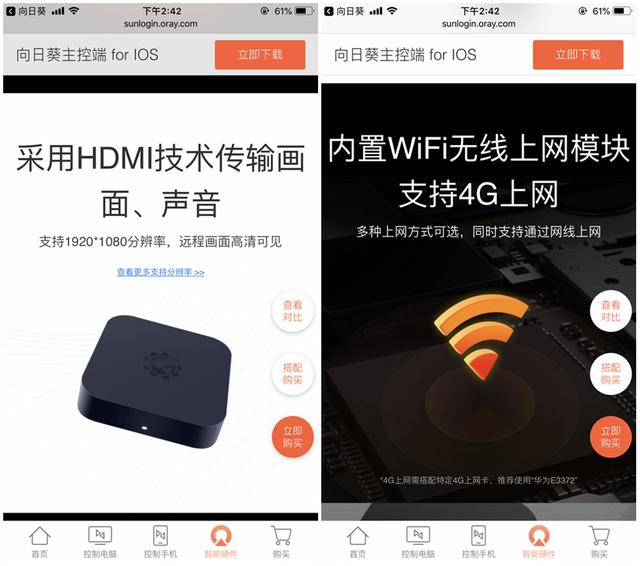
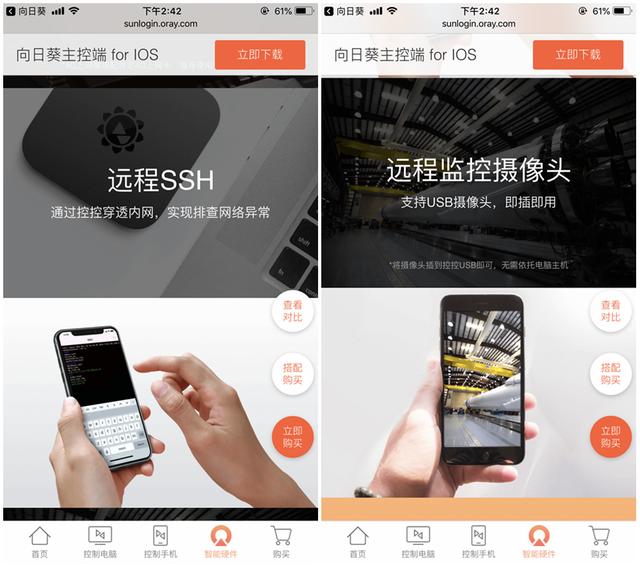
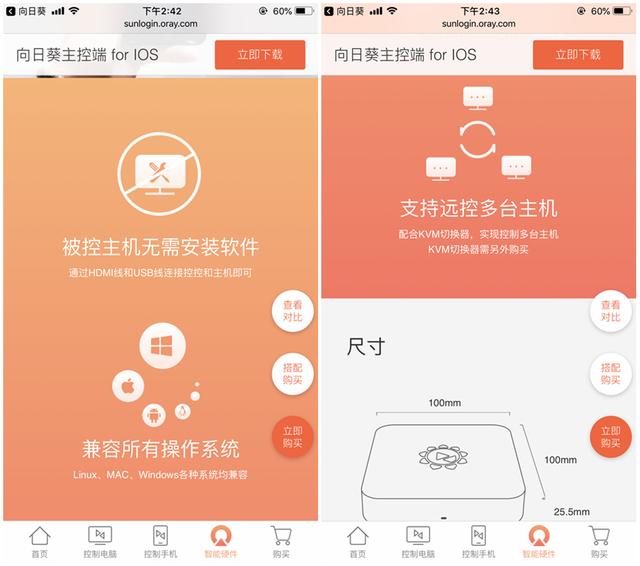
擦,上面那个原来是广告……
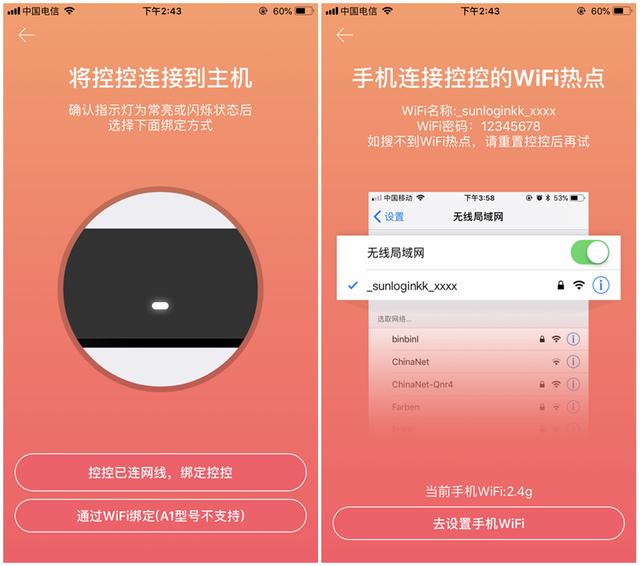
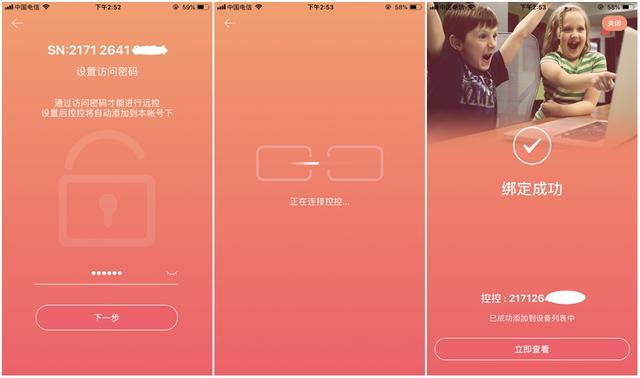
点击”已有控控“,就会进入到绑定界面,操作非常简单,一路按提示把控控A2联网,并与手机进行连接就可以了。
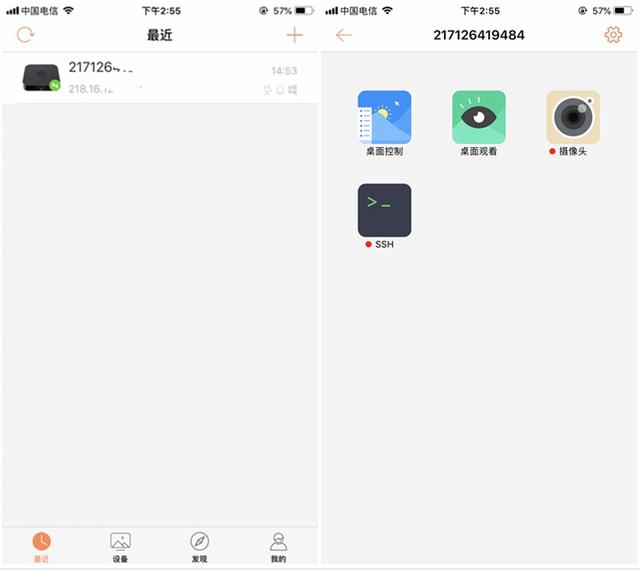
然后你就会在设备列表里看到已绑定的控控了,可以发现向日葵控控A2能做的事情就是桌面控制(可以控制主机)、桌面观看(只能看不能摸……呃,应该是只能观看,不能控制,适用于远程演示)、摄像头(远程启动被控主机的摄像头)、SSH(内网穿透,可以通过telnet命令控制交换机,排查网络故障)。

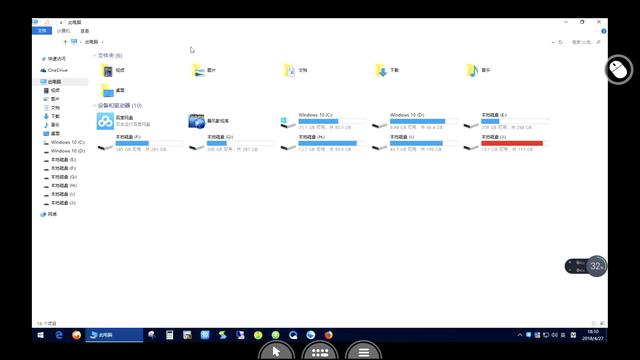
点击”桌面控制“,你就可以进入被控主机的桌面了,而且可以使用鼠标,感觉就像在本机进行操作一样,不过可能由于网络延迟的原因,操作有点拖滞感。
这时我把主机的网线拨掉了,但远程控制并没有掉线,因为控控A2连接的Wi-Fi没有断线。所以控控A2的断网远控,就是这么实现的啦。
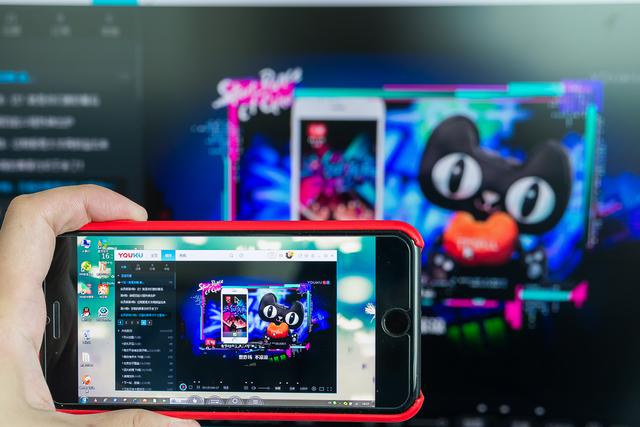
远程播放视频,这招用来捉弄同事非常有用。试想他正在电脑前向前来检查工作的领导口若悬河,突然弹出个窗口,播放着不可描述的视频,那场面真是想想都头大……好啦我只是说说而已,千万别去尝试哦……
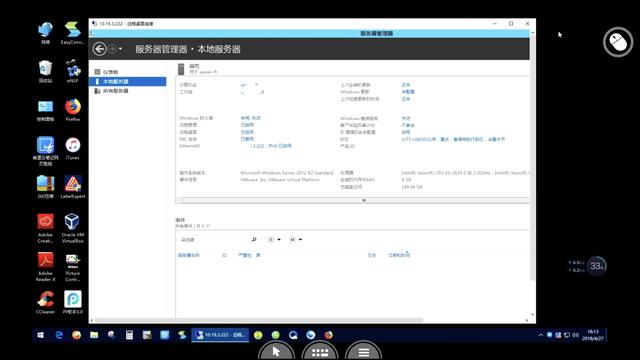
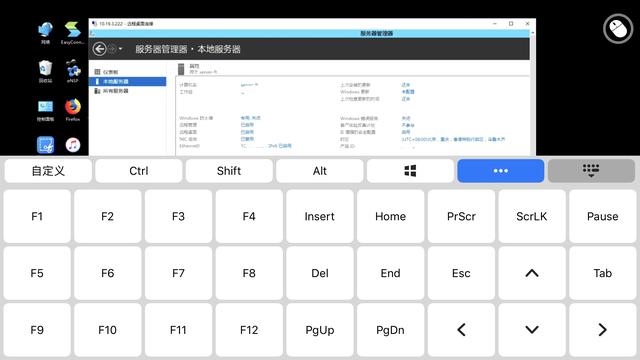
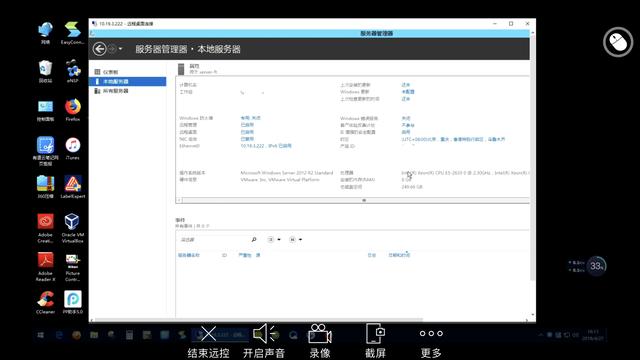
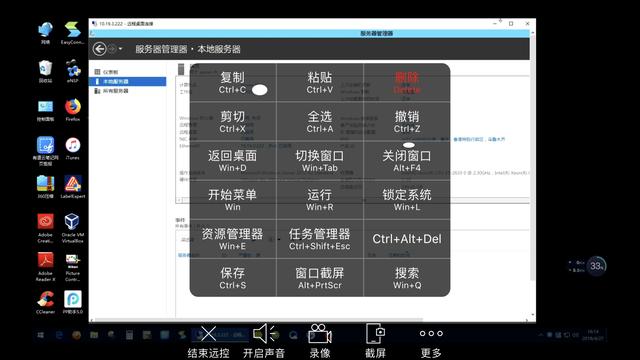
你还可以通过远程主机,再利用Windows自带的远程桌面来远程控制服务器,比如OA出故障、网页崩溃等平时基本不出现但假日出现得特别勤快的各种故障,都能通过这种方式来解决,而且还有一系列快捷键,如任务管理器、开始菜单等等,还能够录像和截屏什么的。
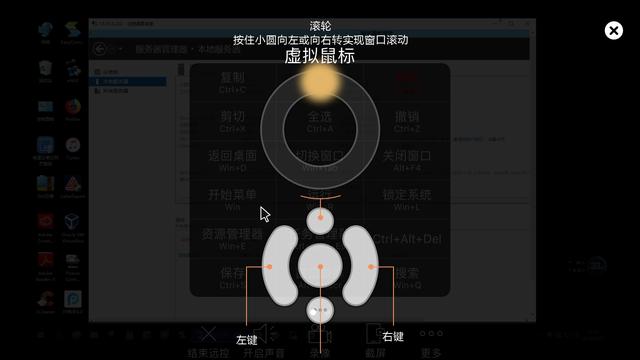
甚至还有虚拟鼠标,用了一下感觉挺好玩,不过需要时间适应。
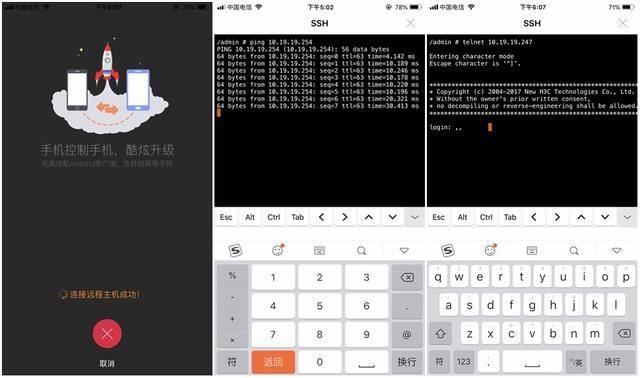
SSH内网穿透功能,直接用telnet进入交换机,一次连接成功,欧耶!不过这个功能的话家庭用户是极少会用到的,即使是单位用户也只是对我们网管有作用,估计感兴趣的人不多,所以这里也不再多提了。
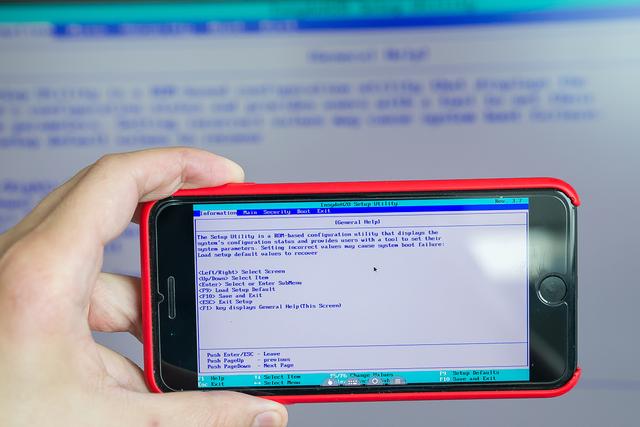
我发现控控A2居然还可以进入Bios!这可就好玩了,这应该能称得上是主板级的远控,能干的事挺多,家用的话可以装一台在家里老人用的主机上,商用的话可以每个工作桌面放一台,除了远程协助解决电脑问题外,甚至还可以远程安装操作系统,从此网管就轻松多了,这可是向日葵、teamviewe等远控软件轻易办不到的(其实我百度到有教程可以实现,不过非常折腾)。
说试就试,进入向日葵客户端,远程将主机重启,然后在进入系统前狂按虚拟键F2,顺利进入了BIOS。

把启动顺序设为已装好PE的U盘,点击确定。


进入PE啦,然后就是利用之前做好的系统镜像来一键GHOST重装了。

OK,我用手机远程给内网主机成功重装了操作系统,请鼓掌!
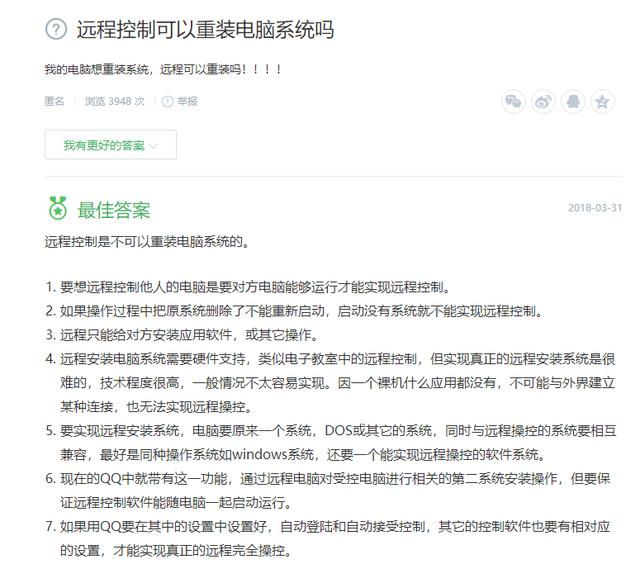
之前我也在百度上尝试搜索了一下“手机能远程重装系统吗”这个问题,得到的回答几乎清一色都是“不可以”,因为重装的时候远程控制软件会断开,但向日葵控控A2的好处就是依托硬件来实现远控,被控主机完全不必安装任何远控软件,所以是可以远程重装的。不过这也有个前提,就是你必须事先在被控主机上插入做了PE系统的U盘,当然理论上来说硬盘版GHOST也是可行的,有兴趣的可以自行尝试,我就不做白老鼠了。

来,大家期待已久的远程控制摄像头,这个功能比较适合防盗,或者用来照看家中的老人小孩。以前我女儿很小的时候,我就买过一个网络摄像头,专门放在她床头,时刻监控着她睡觉有没掉下床,慈父我就可以放心在隔壁房间看电视了。控控A2的这个远程摄像头功能,其实就是等于把普通的摄像头变为网络摄像头。
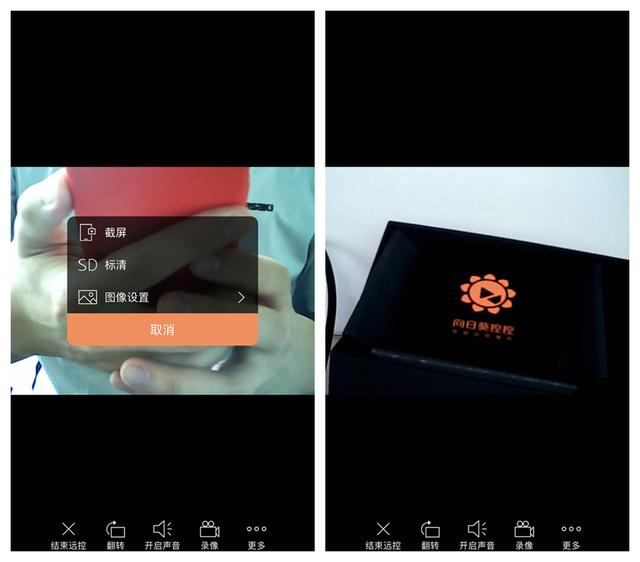
还有这里需要提醒一下各位萌妹子们,控控A2远程启动摄像头是完全不会有任何提示的,悄无声息就开了,还可以打开声音和进行录像,所以下次学长帮你修电脑的时候要注意看他有没有在你们主机上安装了一个方方正正的小东西哦……如果刚好发现他装的那个小东西和控控A2长得一毛一样,请千万记住要保持仪态面带微笑,不要粗鲁的骂人,直接打死就可以了。

不过使用过程中我也发现一个问题,就是摄像头必须要是那种免驱动的类型,像我办公室原先用的罗技快看高手版,向日葵控控A2就识别不了,所以我上网买了个二三十块的杂牌免驱摄像头,一股浓浓的山寨味,但控控A2反而能认出来。这也让我想起韩寒文章中的一个段子,他说他某次去一家大酒店,穿了一双名牌人字拖,保安以衣冠不整为由不让他进去,无奈之下他只好去酒店附近地摊上买了一双二三十块的杂牌鞋,然后保安就放行了……
除了摄像头之外,4G上网卡也得是特定的型号才能够支持,这蛋疼的兼容性不知道向日葵控控A3出来的时候能不能解决。

综述:看到这里你应该已经明白了向日葵控控A2这款远程控制硬件,和向日葵旗下的免费远程控制软件有什么区别了。控控A2的优势就是即使在主机的网络出现故障时,只要控控能上网,就可以进行远程控制,甚至可以远程给主机重装系统,而主机端无须安装任何软件。
当然向日葵控控A2也存在着一些无法忽视的槽点,比如外壳用料很一般、不支持VGA、不送HDMI线(虽然现在的版本有了,不过我没有,所以希望厂家的人能看到这篇文章并送我一根线,请包邮,谢谢)、只能使用特定型号的4G网卡等等。总体来说,对于需要断网状态下远程控制、远程SSH排查网络故障,或者和我公司一样内外网分开的用户,可以选择控控A2来进行远程控制,它的内网穿透功能很好用;而如果仅仅是需要在家里连接单位的电脑,而且网络构造比较简单的话,那其实用免费的远程控制软件或者开机棒就可以了。
最后友情提示:种草之前先了解一下自己单位的网络情况,对保密要求不高的单位可以玩玩,涉密网络千万不能用,特别是保密单机,泄密可不是闹着玩的,别为了一时贪方便给自己找不痛快!

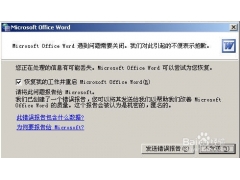
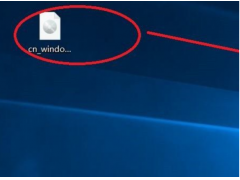

![RedHat服务器上[Errno 5] OSError: [Errno 2]的解决方法](https://img.pc-daily.com/uploads/allimg/4752/11135115c-0-lp.png)

